Як змінити програми запуску в Windows 11
Різне / / April 02, 2023

Програма запуску в Windows — це функція, яка дозволяє певним програмам автоматично запускатися під час запуску комп’ютера. Ця функція може бути корисною для користувачів, які часто використовують певні програми та хочуть заощадити час, не відкриваючи їх вручну під час кожного запуску комп’ютера. Windows 11 дозволяє користувачам змінювати налаштування програм запуску на своєму комп’ютері, і в цьому посібнику ми детально пояснимо, як змінити програми запуску в Windows 11. Часто користувачі стикаються з затримками під час запуску системи, і це може бути пов’язано з занадто великою кількістю програм, запущених під час запуску. Це може вимагати від користувача вимкнути ці програми. У цьому посібнику ми також обговоримо, як увімкнути програми запуску в Windows 11.

Як змінити програми запуску в Windows 11
Програма запуску в Windows 11 існує, щоб надати користувачам зручний і ефективний спосіб доступу до часто використовуваних програм без необхідності запускати їх вручну щоразу, коли вони запускають свій комп’ютер. Завдяки автоматичному запуску певних програм під час запуску користувачі можуть заощадити час і підвищити свою продуктивність. Крім того, деякі програми можуть потребувати запуску під час запуску для виконання певних системних функцій або надання необхідних послуг у фоновому режимі. Однак важливо керувати програмами запуску, щоб переконатися, що вони не впливають негативно на продуктивність системи та не викликають інших проблем. Продовжуйте читати, щоб дізнатися, як увімкнути програми запуску в Windows 11.
Швидка відповідь
Щоб змінити програми запуску в Windows 11, виконайте такі дії:
1. Йти до вікнаНалаштування і перейдіть до програми.
2. Виберіть Стартап і поверніть увімкнути або вимкнути щоб увімкнути або вимкнути програму під час запуску.
Як увімкнути автозавантаження програм у Windows 11
Подібно до попередніх методів, користувач також може ввімкнути програму під час запуску. Користувачі знову можуть отримати два способи ввімкнення програм під час запуску комп’ютерів з Windows 11.
Спосіб 1: у налаштуваннях Windows
Подібно до вимкнення програми під час запуску, ви також можете ввімкнути програму під час запуску з налаштувань Windows. Ви можете скористатися цими простими кроками, щоб виконати цей метод. Продовжуйте читати, щоб дізнатися, як змінити програми запуску в Windows 11 із диспетчера завдань.
1. Прес Windows + I ключ для відкриття Налаштування.

2. На панелі зліва перейдіть до програми.

3. Ось виберіть Стартап.

4. Поверніть увімкнути для програми, щоб вимкнути відкриття програми під час запуску.

Читайте також: Як запустити засіб усунення несправностей Windows Update у Windows 11
Спосіб 2: з диспетчера завдань
Якщо ви хочете знати, як змінити програми запуску в Windows 11 за допомогою диспетчера завдань, виконайте такі дії:
1. Натисніть Клавіша Windows + R на клавіатурі, щоб відкрити бігти діалогове вікно.
2. Тип taskmgr в бігти діалогове вікно та натисніть Введіть або натисніть в порядку.

3. Відкрийте Стартап вкладка в Диспетчер задач вікно.
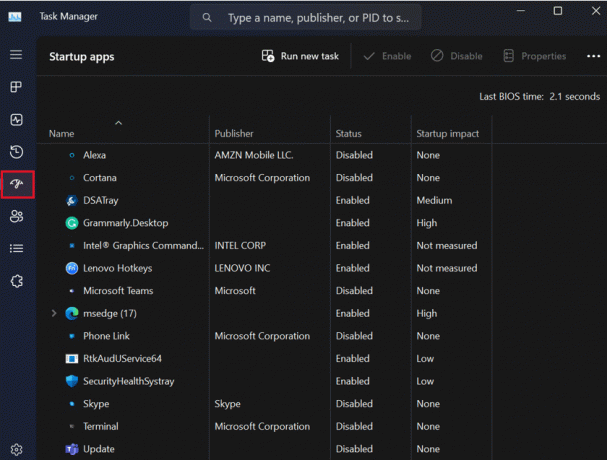
4. Тут ви побачите a список усіх програм які запускаються автоматично, коли ви входите до свого комп’ютера.
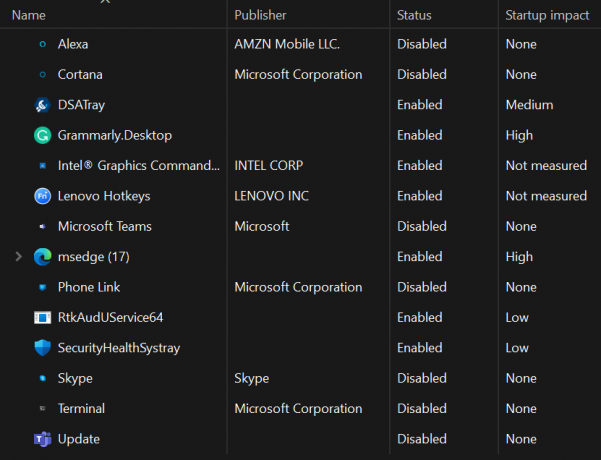
5. Якщо ви хочете ввімкнути програму, яка не запускається автоматично, клацніть правою кнопкою миші на Увімкнути.

6. Після внесення змін закрийте Диспетчер задач вікно, і перезапустити ваш комп'ютер.
Щоб вимкнути програми під час запуску, прочитайте наш посібник Як вимкнути програми автозавантаження в Windows 11 щоб знайти способи вимкнення програм під час запуску з налаштувань Windows і диспетчера завдань.
Рекомендовано:
- Як обвести слово в Google Docs
- Чи сповільнить Windows 11 мій ПК?
- Як видалити точку відновлення в Windows 11
Ми сподіваємося, що цей посібник був для вас корисним і ви змогли розібратися як змінити програми автозавантаження на Windows 11. Повідомте нас, якщо ви змогли зрозуміти, як увімкнути та вимкнути програми для запуску. Якщо у вас є якісь запитання чи пропозиції до нас, повідомте нас у розділі коментарів.



